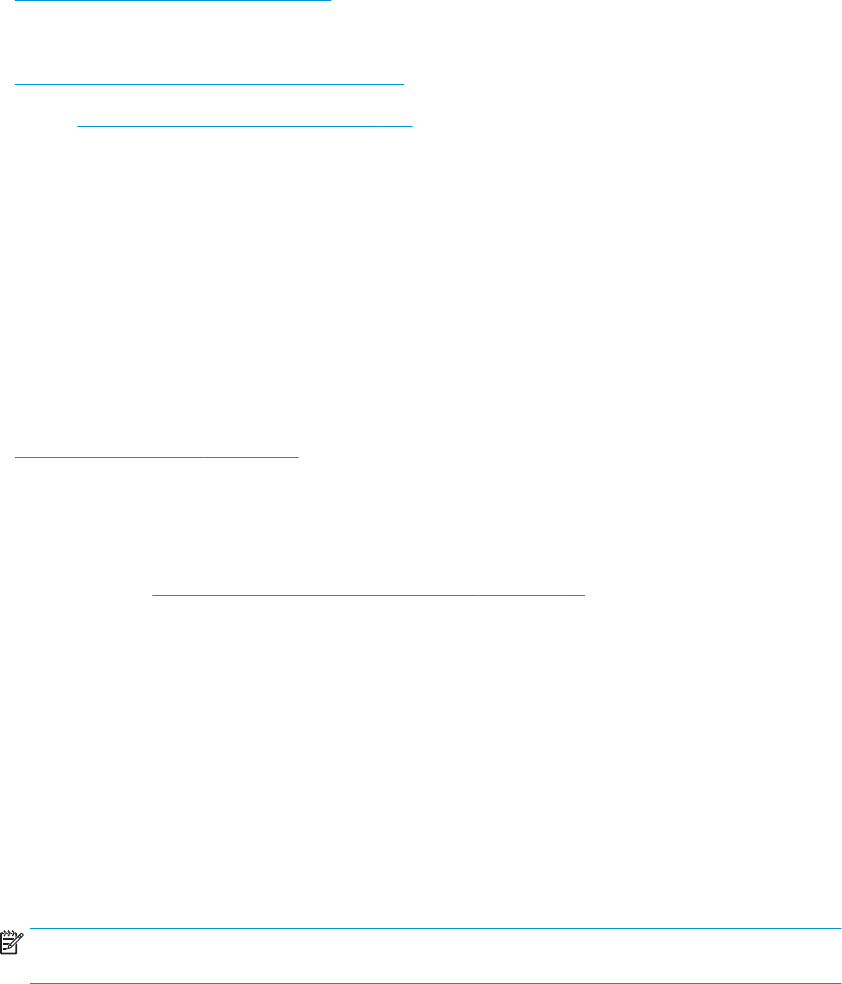-
ich kann nicht faxen oder drucken da keine Zahlen angezeigt werden
Antworten Frage melden
Eingereicht am 17-1-2023 00:55 -
Drucken mit Papiereinzug von oben, wie funktioniert das ? Eingereicht am 28-9-2022 15:02
Antworten Frage melden -
nach dem Patronenwechseln ist der Patronenwagem blockiert
Antworten Frage melden
Eingereicht am 14-7-2022 13:19 -
wo ist bei dem hp office jet 3835 der interne speicher
Antworten Frage melden
Eingereicht am 16-12-2021 17:33 -
HP Officejet 3835 druckt nur in schwarz-weiß, trotz neue Farbpatronen Eingereicht am 10-4-2021 23:07
Antworten Frage melden -
Wie reinige ich die Druckerköpfe der Druckerpatronen?
Antworten Frage melden
Eingereicht am 9-1-2021 16:44 -
Wie kann ich ein Schreiben mit mehreren Seiten faxen, ohne ständig die Nr. eingeben zu müssen
Antworten Frage melden
bzw. dass für jede Seite ein Faxprotokoll kommt. Es reicht doch ein Faxprotokoll auf dem die Seitenanzahkl
angegeben ist. Eingereicht am 21-9-2020 14:48 -
Ich habe eine neue Tintenpatrone gekauft: 302 black und muss sie gegen die leere austauschen. Wie mache ich das?
Antworten Frage melden
Eingereicht am 2-9-2020 16:53 -
welche Massnahmen sind für die Umschaltung von schwarz auf color erforderlich? Eingereicht am 18-7-2020 13:15
Antworten Frage melden -
wie erhalte ich die erklärung im display auf deutsch Eingereicht am 2-7-2020 18:58
Antworten Frage melden -
Mein HP Drucker OfficeJet 3835 blinkt Ein/Ausschalttaste unaufhörlich. Wie kann ich sie zum stoppen bringen um wieder zu drucken. Weg vom Netz habe ich schon gemacht. Besten Dank. ME Eingereicht am 4-5-2020 10:04
Antworten Frage melden -
Moin.Moin ich bin 84 Jahre alt komme an und für sich mit dem HP 3835 sehr gut zurecht .
Antworten Frage melden
Leider begreife ich die Einstellung die Bilder mit dem Drucker zu vergrößern/verkleinern nicht ,wie kann ich die Einstellungen verändern ? Danke !
Eingereicht am 1-5-2020 12:17 -
mein drucker druckt keie färbige bilder das Fotopapier läuft durch
Antworten Frage melden
Eingereicht am 27-3-2020 15:20 -
Ich hatte dem HP Drucker einen Druckauftrag für mehrere Seiten erteilt und wollte ihn anhalten bzw. den Druckauftrag abbrechen. Leider gelaqng es mir nicht, den Drucker zu stoppen. Dann habe ich ihn heruntergefahren; doch als ich ihn wieder anfuhr, druckte er immer weiter. Das hat mich viele Blätter gekostet. Wie kann man den Druckauftrag bei HP abbrechen? Ich kann keinen Stopper an dem Drucker finden. Schrecklich!!!! Eingereicht am 14-1-2020 12:40
Antworten Frage melden -
Druckt nicht, kommt keine Meldung , dass Patronen leer sind Eingereicht am 17-12-2019 19:37
Antworten Frage melden -
HP 3835 zum scannen welche Verbindungen herstellen
Antworten Frage melden
Eingereicht am 6-10-2019 10:14